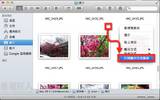在 Mac 如何切换输入法?如何自订切换输入法、屏幕抓图、执行各种功能的快速键?
发表于:2025-11-04 作者:创始人
编辑最后更新 2025年11月04日,在 Windows 电脑中预设是使用"Ctrl"+"空白键"来切换输入法、输入中文字,而在 Mac 电脑里也有类似的操作方式,以前预设是"Command (⌘)"+"空白键",后来似乎有调整过,不过不
在 Windows 电脑中预设是使用"Ctrl"+"空白键"来切换输入法、输入中文字,而在 Mac 电脑里也有类似的操作方式,以前预设是"Command (⌘)"+"空白键",后来似乎有调整过,不过不管你习不习惯用"⌘"+"空白键"来切换输入法,都可以用下面的方式来修改"键盘快速键"的设定。
在"系统偏好设定"里面有个"键盘"设定功能,Apple 把一堆常用的快速键组合与各种常用功能的设定都整合在"快速键"选单里,譬如说调整屏幕亮度、显示 Launchpad 或 Mission Control 、视窗切换或移动游标、切换输入法、屏幕抓图、启动服务或执行各种功能、开启 Spotlight 搜寻功能…以及其他辅助功能与应用程序快速键…等等,都可以在这里启用或设定。
如果你常常需要使用键盘快速键来执行各种功能的话,或者想把系统预设的快速键组合改成你惯用的模式,只要在这边按两下就可以搞定。
设定方法:
第1步 开启 Finder 视窗,切换到"应用程序"资料夹,点两下"系统偏好设定"图示。
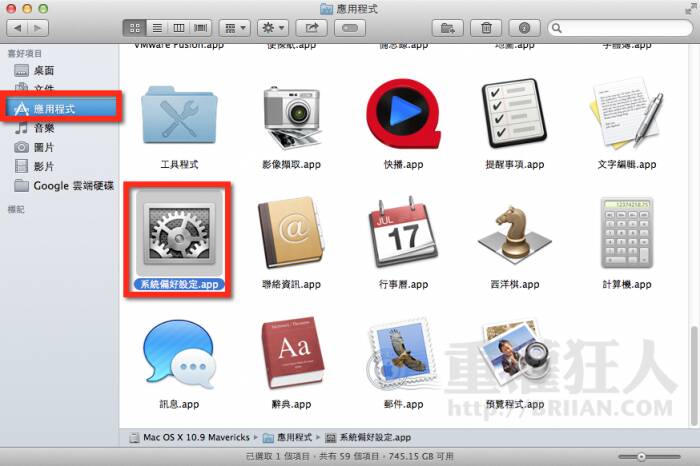
第2步 开启"系统偏好设定"之后,点一下"键盘"图示。
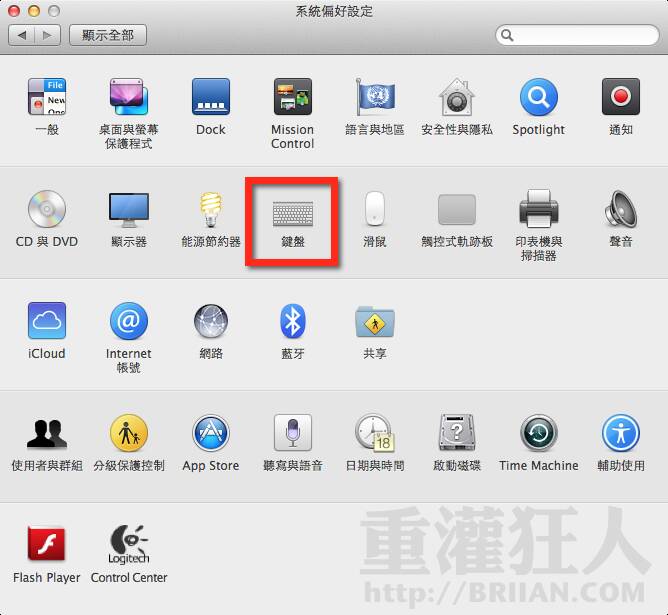
第3步 接着在"快速键"选单中选择你要修改的功能,如在"输入方式"中调整切换输入法的切换快速键,在你要调整的功能右边点两下,再按出你喜欢的快速键组合即可。
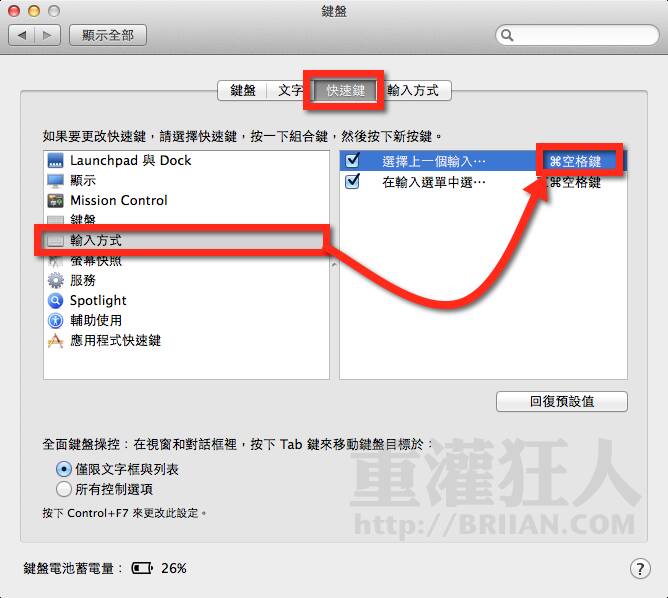
相关文章
- Centos Linux 7/8/9 官方镜像iso安装包下载与说明
- Google Play 商店应用也不安全,许多 Android 应用程序还在用过时版本核心库
- 免费的 Auto Office L1 系统单机版,提高公司运作效率以达到降低成本
- 如何查看过往 Facebook 按赞互动、留言、被标注的动态活动记录?快速找出你要的内容
- 免费素材资源与线上工具整理,2020年12月号
- Claunch 快速启动免费小工具,可自订 Windows 常用的应用程序、文件、资料夹、网站等等
- 免费可商业使用的 Paper-co 高品质纸张素材库(400多款)
- Vector Club 免费向量图档,可商用并支援 AI 及 EPS 档
- SDelete-Gui 可完全删除重要档案,谁都无法恢复的免费工具
- 适合长辈观看的 Youtube 频道列表,手刀帮爸妈订阅起来